כיצד להפוך את הטקסט לבהיר וחד יותר ב-Windows 7
Miscellanea / / February 10, 2022
רוב האנשים מבלים את רוב זמנם איתם גאדג'טים ומכשירים אלקטרוניים בימים אלה ואין ספק שבראש הרשימה עומד מחשב או מחשב נייד. זה גם אומר שיש לחץ עצום על העיניים שלנו. בעוד שהתרופה הטובה ביותר תהיה לצמצם את המשימות, אי אפשר כמובן להימנע ממנה במלואה.
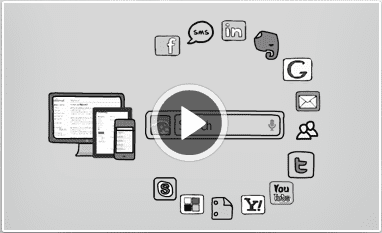
בחזית הטכנולוגיה הייתי ממליץ לך כייל את צבע התצוגה, גמא, ניגודיות, בהירות, רמות רוויה ודברים דומים ל לנחם את העיניים. חוץ מזה אתה תמיד יכול לשנות את אווירת המחשב ומרחבי עבודה שיתאימו לרמת הקלות שלך. וכדי לעזור לך להסתגל לסביבה כזו, אנו אמורים לפרט כיצד אפשר להתאים את הקריאות והחדות של טקסט על המסך של האדם.
תן לי לשאול אותך כמה שאלות. האם אתה מרוצה באופן סביר מהמראה והבהירות של המסך שלך? האם אתה חושב שהגדרות ברירת המחדל הן אופטימליות עבורך? אם התשובה היא "לא" לכל אחד מאלה, עליך להמשיך לקרוא.
שלבים להתאמת טקסט נקה ב-Windows 7
שלב 1: כדי לפתוח את הכלי Adjust Clear Type Text עבור Windows לחץ על סתפריט טארט וסוג סוג נקה בתוך ה לחפש קופסא. לחץ על התאם טקסט נקה כדי לפתוח את הכלי.
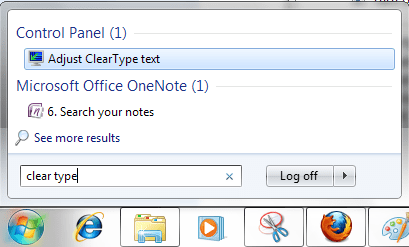
אתה יכול גם לנווט אל לוח הבקרה—> תצוגה –> התאם טקסט נקה (בחלונית השמאלית) כדי להפעיל אותו.

שלב 2: סמן את קריאת התיבה הפעל את נקה סוג אם זה לא כבר מסומן. לאחר מכן לחץ על הַבָּא לַחְצָן.

שלב 3: יופיע חלון המציין שמערכת ההפעלה בודקת אם הרזולוציה המקורית מוגדרת. לחץ על הַבָּא כאשר הוא שלם.

שלב 4: לאחר מכן תראה סדרה של טקסט לדוגמה וכדאי לבחור את אלו שנראים לך טובים ונוחים. ישנם ארבעה שלבים בכך ולכל אחד יש משמעות משלו בהתבסס על האלגוריתם הפנימי. בחר את התיבה הרצויה ולחץ על הַבָּא עבור כל אחד מאלה.




שלב 5: פרסם את זה יראה לך חלון השלמה. פגע ב סיים ותוכלו לשים לב להבדלים במראה ובחדות הטקסט בהתאם לטקסט לדוגמה שבחרת במהלך מבחן ארבעת השלבים.
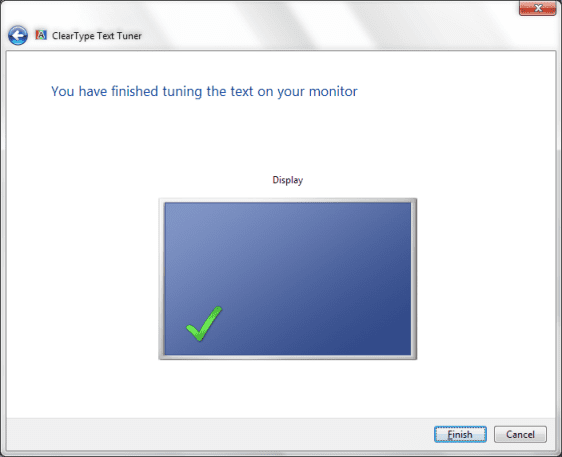
סיכום
זוהי רק אחת הדרכים לשפר ולייעל את התצוגה של מסך המחשב. אני חייב להעריך את המאמץ ממיקרוסופט לכלול ולטפל בדברים קטנים כאלה. אתה מתכוון לנסות מיד? אתה יכול להשתפר ממה שיש לך כרגע.
עודכן לאחרונה ב-03 בפברואר, 2022
המאמר לעיל עשוי להכיל קישורי שותפים שעוזרים לתמוך ב-Guiding Tech. עם זאת, זה לא משפיע על שלמות העריכה שלנו. התוכן נשאר חסר פניות ואותנטי.



